eclipse怎样创建java项目? eclipse创建java项目的方法?
时间:2017-07-04 来源:互联网 浏览量:
今天给大家带来eclipse怎样创建java项目?,eclipse创建java项目的方法?,让您轻松解决问题。
eclipse作为一款强大的软件开发工具被广泛应用,可以对java、c++、php等多种开发语言进行开发。对于java语言,如何使用eclipse创建一个java项目,创建java项目时应该注意什么?下边小编通过自己的体验带大家分享一下。具体方法如下:
1首先在电脑桌面找到我们的eclipse桌面快捷图标,双击将其打开。
 2
2在eclipse主界面的左侧找到project exploer视图菜单窗口,右击鼠标,调出右击菜单,选中new,我们来新建一个java项目。在new下的二级菜单找到other,点击将其打开。
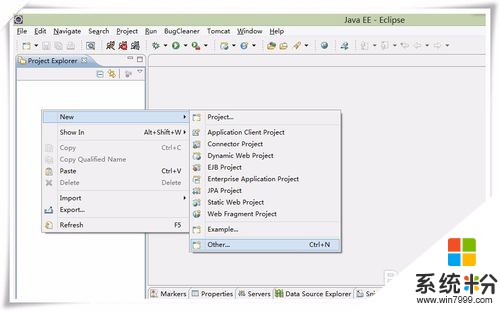 3
3在new新建窗口中,我们找到java文件夹,并在其下找到java project。
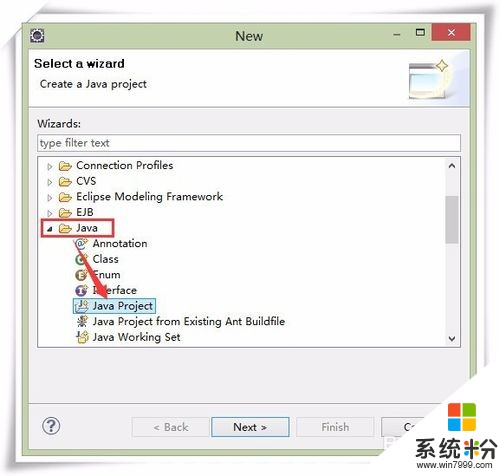 4
4或者我们也可以在上方的过滤器中直接搜索java,找到java project,将其双击或者选中点击next。
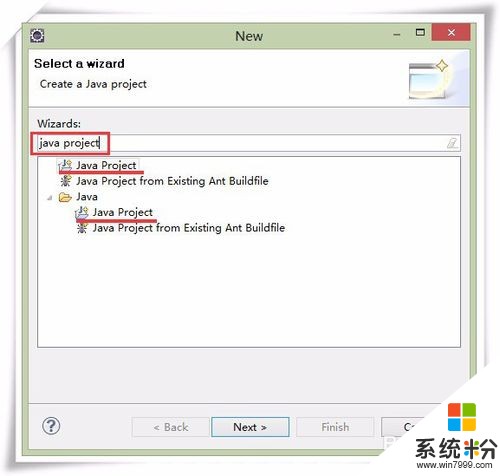 5
5在new create project对话框中,需要填写一个java项目的名称以及其编译的环境。这里将项目名命名为helloworld。jre编译的环境这里我使用的是1.5,大家可以根据自己的实际情况而定。或者选择为系统默认的。其余的选项保持默认选项即可,然后点击next下一步。
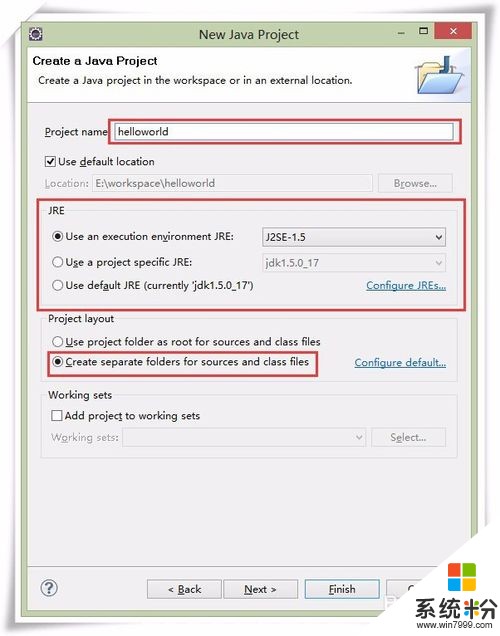 6
6此时我们看到在左侧java工程已经创建完成,现在我们可以对java工程进行一些基本的配置。
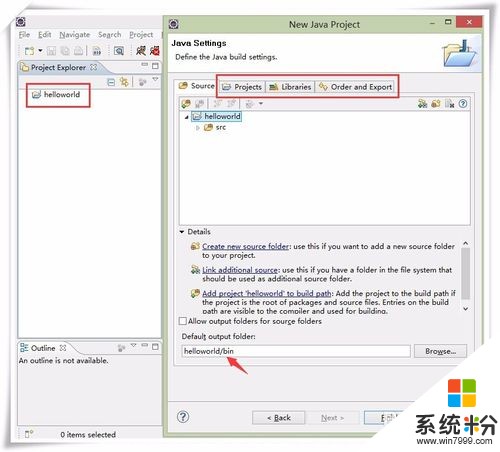 7
7比如我们当前的java工程想依赖于其他的工程,那可以在projects中点击add进行关联依赖。
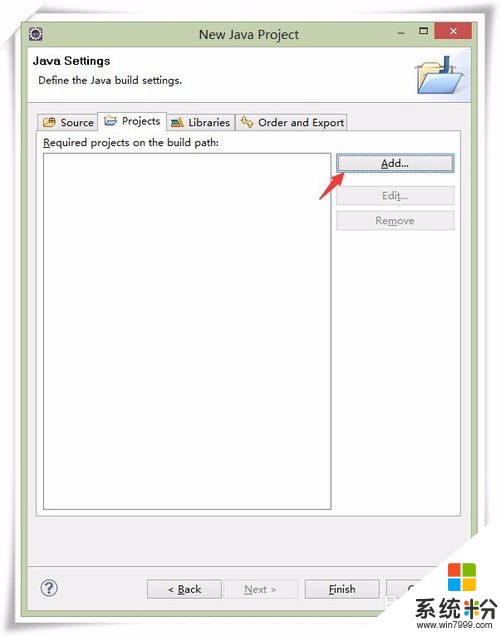 8
8如果需要引入外部的一些jar包、类库,我们可以在libraries中将需要的jar包引入。在这些都完成之后,我们点击finish。
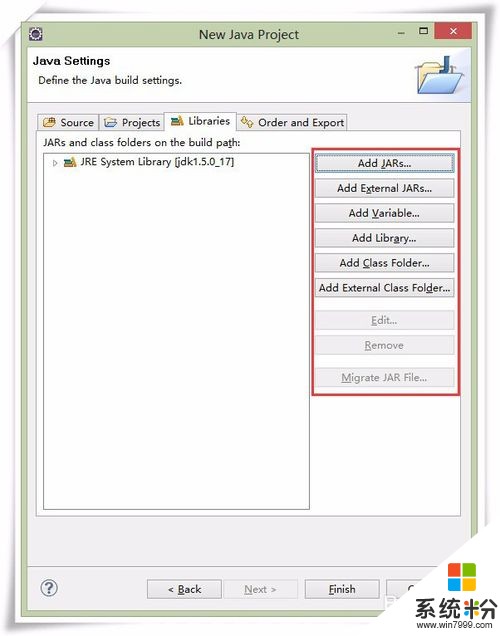 9
9此时系统会弹出一个对话框,该对话框是提示是否需要回到java perspective视图下,如果这里你已经根据你的习惯自定义了布局,就可点击No。
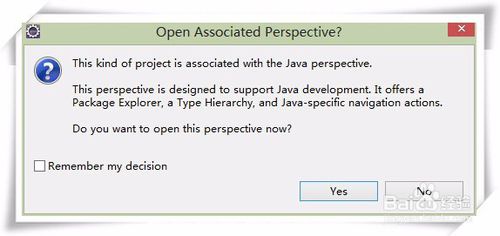 10
10这样我们的一个java项目就创建完成了。我们可以在src下创建我们的java包以及java代码。我们引入的jar包也会在此显示出来,并且我们可以查看jar下的包路径以及命名规则。你们学会了吗?
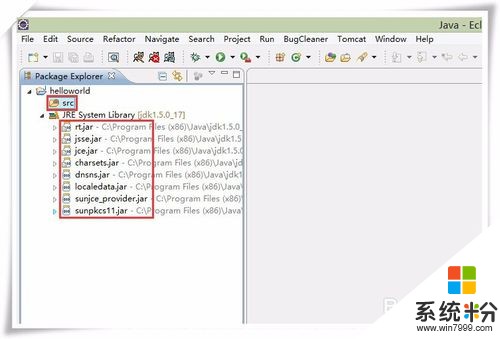
以上就是eclipse怎样创建java项目?,eclipse创建java项目的方法?教程,希望本文中能帮您解决问题。
相关教程
- ·eclipse如何创建javaweb项目工程eclipse创建javaweb项目工程的方法
- ·eclipse开发环境下Maven项目如何创建 eclipse开发环境下Maven项目的怎么创建
- ·怎样修改eclipse创建java文件模板? 修改eclipse创建java文件模板的方法?
- ·java项目怎样创建包以及调试运行 java项目创建包以及调试运行的方法有哪些
- ·怎样创建java工程及新建java程序 创建java工程及新建java程序的方法
- ·eclipse如何导入javaweb项目 eclipse导入javaweb项目的方法
- ·戴尔笔记本怎么设置启动项 Dell电脑如何在Bios中设置启动项
- ·xls日期格式修改 Excel表格中日期格式修改教程
- ·苹果13电源键怎么设置关机 苹果13电源键关机步骤
- ·word表格内自动换行 Word文档表格单元格自动换行设置方法
电脑软件热门教程
- 1 htmlflash播放器插件如何播放 网页播放器flash插件怎么解决
- 2 公司内网中如何禁止USB设备 公司内网中禁止USB设备的
- 3 如何安装打印机共享打印机 如何在局域网中连接共享打印机
- 4电脑游戏运行慢卡的解决方法 解决电脑游戏运行慢卡的方法
- 5怎样正确防止电脑病毒?电脑系统防毒的正确方法。
- 6作业帮如何查看课程 作业帮查看课程的方法
- 7lovelive数据包外置SD卡的方法 怎么将lovelive数据包放在外置SD卡
- 8Windows7内部版本7601此副本不是正版如何解决 如何解决Windows7内部版本7601此副本不是正版的问题
- 9怎样安装Flash Player;flashplayer下载
- 10怎样安装安卓版电脑系统 安装安卓版电脑系统的方法有哪些
